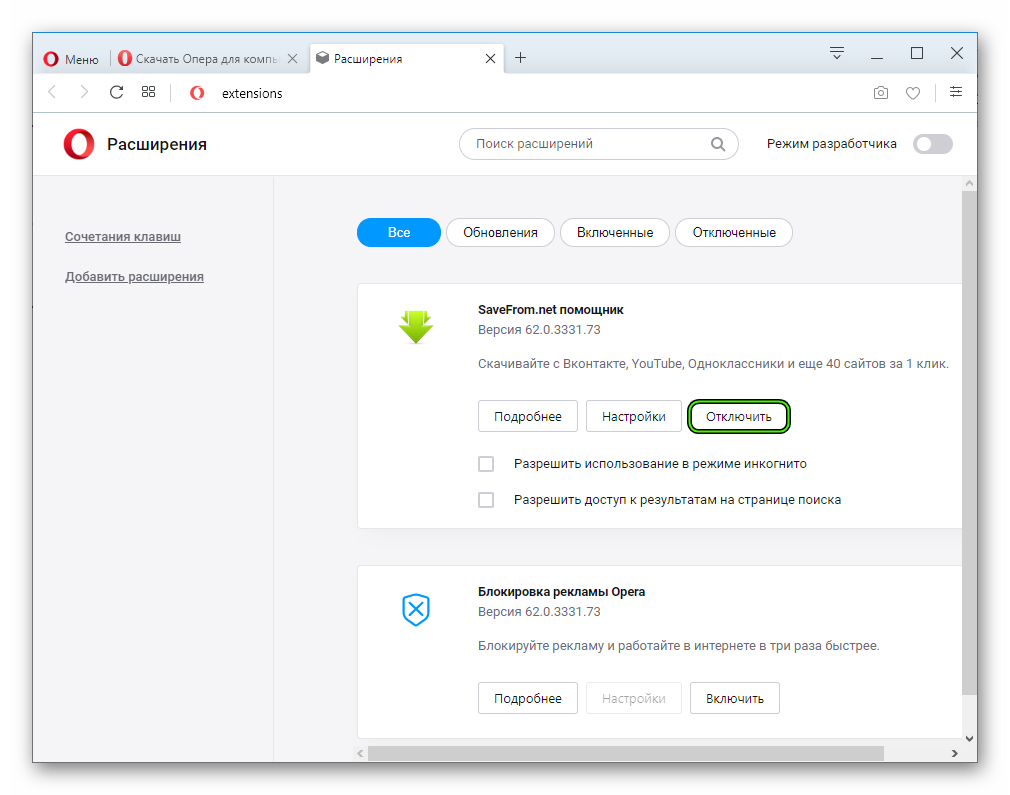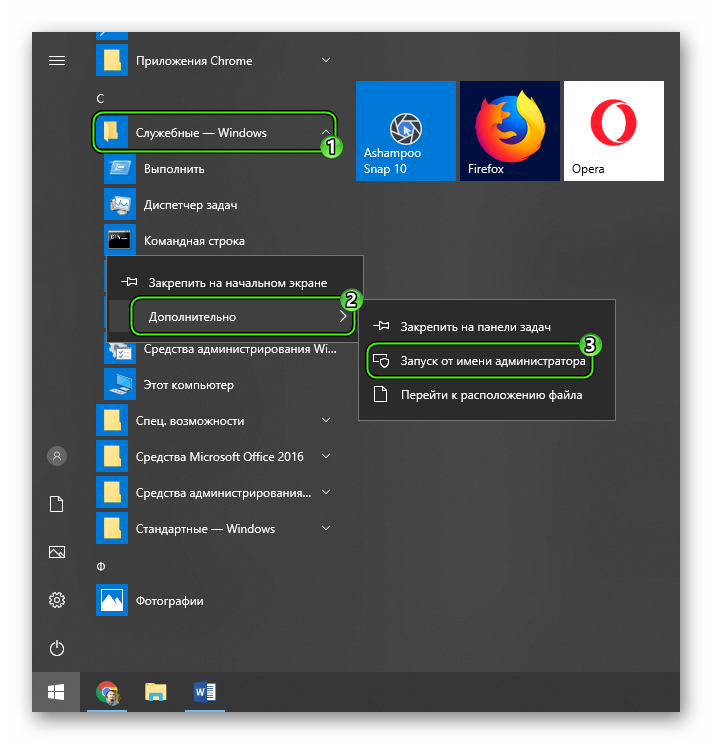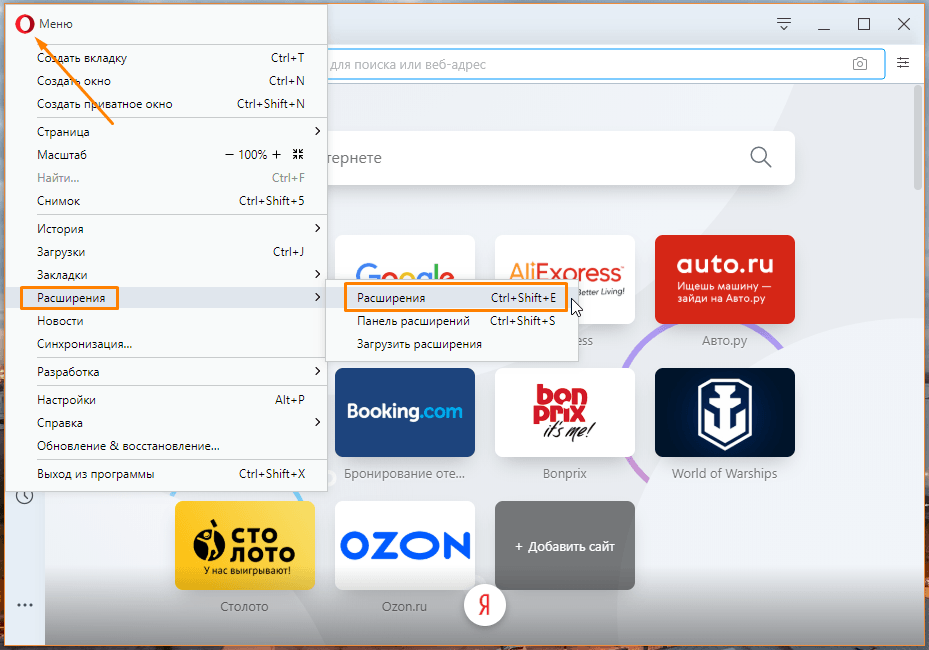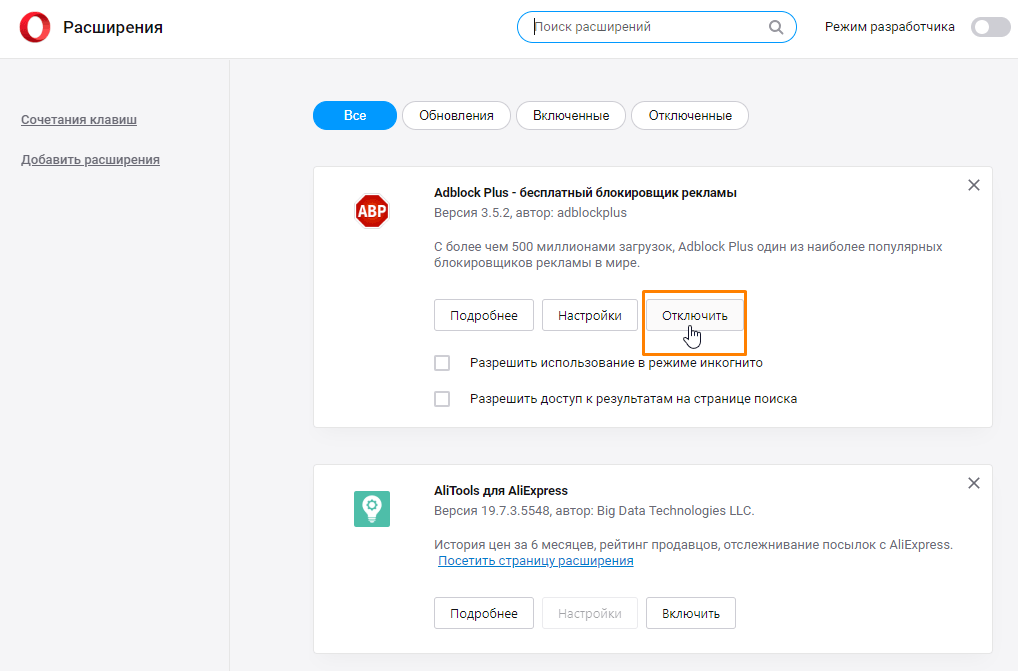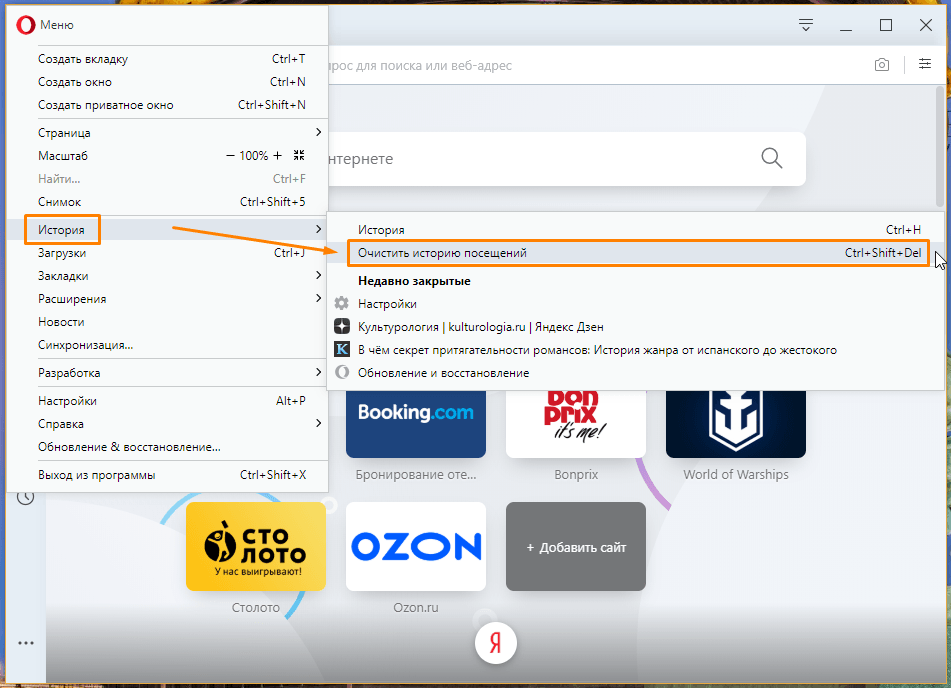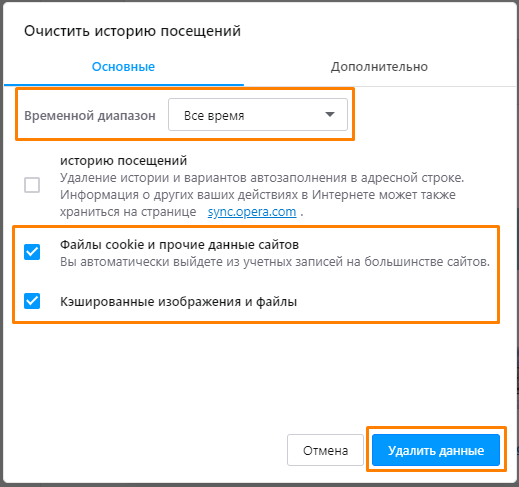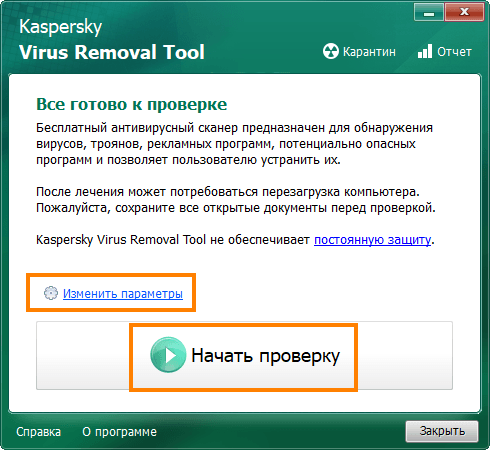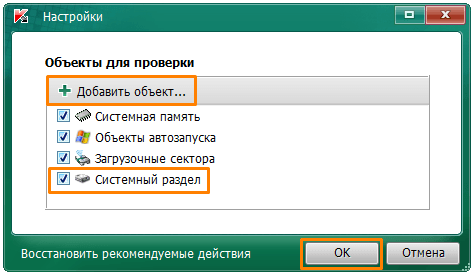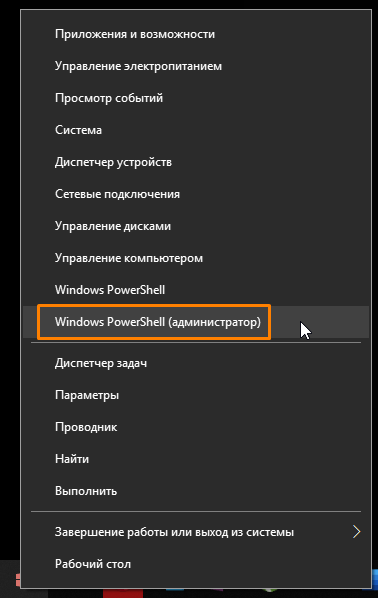Содержание
Что делать, если браузеру Опера не хватает памяти? Вообще, такое случается довольно редко. Но если проблема появляется, то у нее есть веские причины. Беда в том, что часто определить конкретную причину практически невозможно.
Подробности
Именно поэтому пользователям приходится перебирать все возможные варианты исправления ситуации. Только после применения какого-нибудь из них ситуация стабилизируется и веб-обозревателем снова можно пользоваться в стандартном режиме.
Такие проблемы с Оперой начались уже давно. Еще в те времена, когда она перешла на движок Quantum. Всем ведь известно, сколько оперативной памяти требуется ему для работы. Вот и получается, что браузер, который изначально был самым легким теперь прожорливый
Если на компьютере у вас установлено достаточное количество оперативной памяти (не менее 4 гигабайт), то нужно переходить к решению проблемы, ибо сама по себе она не исчезнет. В данном материале мы рассмотрим все возможные варианты. Начнем с самых простых и очевидных.
Очистка кэша браузера
Это первое, что нужно сделать, если веб-обозреватель начал потреблять много оперативной памяти. Дело в том, что в кэше хранится информация о сайтах, которые были посещены пользователям. Это облегчает их дальнейшую загрузку.
Но если кэш разрастается, то он может негативно влиять на качество работы веб-обозревателя. Поэтому необходимо время от времени его чистить. Вот подробная инструкция, рассказывающая о том, как почистить кэш в Опере:
- Жмем на кнопку с изображением буквы «О» (или надписью «Меню»). Она находится в левой верхней части главного окна браузера.
- Появится список доступных опций. Здесь наводим курсор мыши на пункт «История» и выбираем «Очистить историю посещений».
Или же воспользуйтесь комбинацией клавиш Ctrl + Shift + Del .
- Появится окошко для выбора параметров. Сначала выставляем временной диапазон «Все время» в соответствующей строке.
- После этого отмечаем галочками все пункты кроме первого и жмем на кнопку «Удалить данные».
Процесс чистки начнется немедленно и займет всего несколько секунд. После очистки необходимо перезапустить Оперу и уже после рестарта пробовать снова ее использовать. Если проблема не решена, то переходим к следующей главе.
Отключение расширений
Всевозможные дополнения, конечно, здорово расширяют функционал веб-обозревателя, но при этом и сильно нагружают оперативную память компьютера. Если их слишком много, то Опере вполне может не хватать памяти для нормальной работы.
Значит, нужно отключить все дополнения и посмотреть, как веб-обозреватель будет работать без них. Процесс отключения плагинов весьма прост. Вот подробная инструкция, рассказывающая о том, как и что делать.
- Вызываем основное меню браузера и выбираем опцию «Расширения».
На эту же страницу выйдет попасть с помощью комбинации клавиш Ctrl + Shift + E .
- Появится список установленных дополнений. Под каждым из них будет несколько кнопок. Нажимаем на ту, на которой написано «Отключить».
- Повторяем действие для каждого элемента на страницу.
После этого необходимо перезапустить Оперу. Делается это для того, чтобы все изменения вступили силу. После рестарта проверяем стабильность работы. Если ничего не поменялось, то следует перейти к очередному пункту нашей программы.
Проверка на вирусы
Если все предыдущие манипуляции с веб-обозревателем не дали никакого результата, то весьма вероятно, что на вашем компьютере или ноутбуке вовсю хозяйничают вирусы. Они вполне могут тормозить работу различных приложений и нагружать оперативную память сверх всякой меры. А дальнейшие последствия могут быть еще более печальными.
Поэтому от вредоносных объектов нужно избавляться. Сделать это можно с помощью любого современного антивируса. Например, мы будем использовать ESET Internet Security. Выполнить сканирование компьютера в таком случае можно в несколько действий:
- Запустите программу.
- Кликните по отмеченным опциям.
- Укажите каталоги, где будет производиться проверка.
- Нажмите на кнопку «Сканировать как админ».
Процесс проверки начнется сразу же. Если на компьютере есть какие-то вредоносные объекты, то программа найдет их и устранит. После завершения процедуры необходимо перезагрузить компьютер или ноутбук и только потом приступать к запуску браузера и тестированию стабильности его работы.
Восстановление файлов ОС
Если удаление вирусов особо не помогло, то, вероятно, вредоносные объекты успели повредить файлы операционной системы, которые необходимы для нормальной работы веб-обозревателя. Из-за нехватки элементов Opera ведет себя неадекватно и отказывается нормально работать. Такое случается довольно часто.
Хорошая новость заключается в том, что стандартные системные файлы можно легко восстановить. Причем при помощи стандартных инструментов Windows. Для проведения данной процедуры мы будем использовать командную строку. Бояться консоли не нужно. Если делать все в строгом соответствии с инструкцией, то ничего страшного не произойдет.
Порядок действий следующий:
- Запускаем меню «Пуск» и сразу же перемещаемся в каталог «Служебные – Windows».
- Ищем в этой папке пункт «Командная строка» и кликаем по нему правой кнопкой мыши.
- Затем щелкаем «Запуск от имени администратора».
- Появится окно командной строки. Вводим sfc /scannow и жмем Enter на клавиатуре.
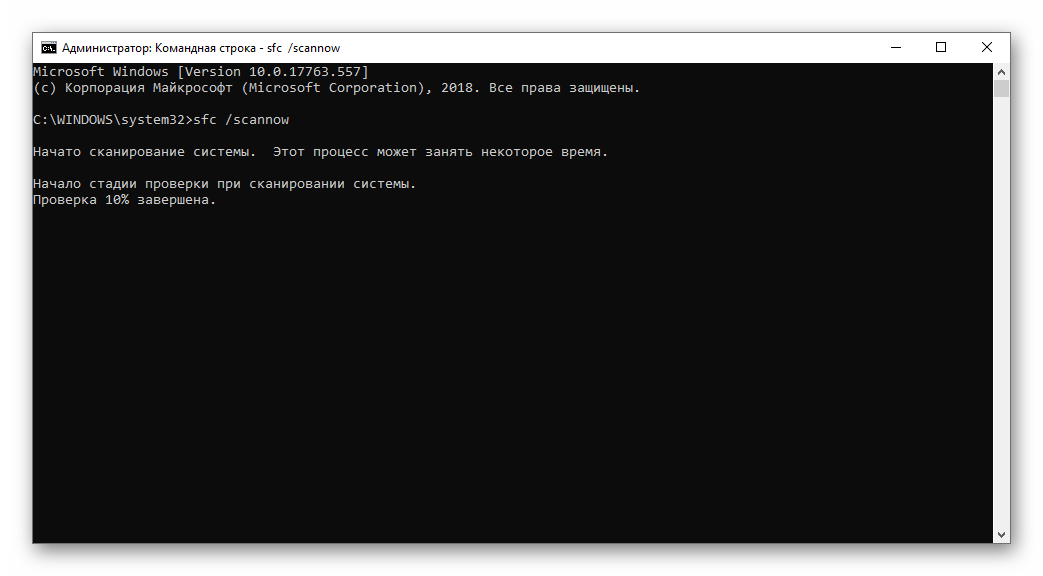
Заключение
Итак, в данном материале мы попытались ответить на вопрос о том, что делать, если в Opera ошибка «Недостаточно памяти». Теперь же подведем итоги и сделаем соответствующие выводы. Главная проблема заключается в том, что определить причину часто бывает невозможно.
Поэтому мы рекомендуем пользователям попробовать все варианты, которые представлены выше. Какой-нибудь из них обязательно поможет. Главное – делать все в строгом соответствии с инструкцией. Тогда точно все будет хорошо.
Что делать, если в браузере Opera стала появляться ошибка «Недостаточно памяти» несмотря на то, что оперативной памятью ваш компьютер не обижен? Ошибка может возникать по нескольким причинам: повреждение системных файлов, заражение вредоносным ПО, перегруженность кэша браузера или конфликт между установленными расширениями. Рассмотрим, как можно решить эту проблему.
Отключаем расширения в браузере Opera
Если в вашем браузере установлено много разнообразных расширений, они нагружают оперативную память компьютера, к тому же могут конфликтовать между собой и вызывать различные ошибки, в том числе и ошибку нехватки памяти. Чтобы проверить, не являются ли расширения источником проблемы, их следует на время отключить. Для этого:
-
Кликнем по логотипу программы в левом верхнем углу окна, чтобы открыть меню Opera, и выберем команду «Расширения», а затем в подменю — пункт «Расширения» или нажмем горячие клавиши Ctrl + Shift + E.
Выбираем команду «Расширения»
Чистим кэш в Opera
Браузеру Opera может не хватать памяти по причине перегруженности кэша. Для его очистки проделаем следующие шаги:
-
В меню Opera выберем команду «История», затем в подменю команду «Очистить историю посещений» либо нажмем клавиши Ctrl + Shift + Del.
Выбираем команду «Очистить историю посещений» в меню браузера Opera
Проверяем компьютер на вирусы
Ошибка нехватки памяти может возникать из-за повреждений, вызванных вредоносным ПО. Необходимо просканировать компьютер на наличие угроз. Для проверки на вирусы можно воспользоваться установленным на вашем компьютере антивирусом или скачать бесплатную утилиту «Kaspersky Virus Removal Tool» с официального сайта Лаборатории Касперского по этой ссылке https://www.kaspersky.ru/downloads/thank-you/free-virus-removal-tool.
-
После запуска программы перед началом проверки нажмите ссылку «Изменить параметры» и, вдобавок к уже установленным флажкам, добавьте пункт «Системный раздел».
Окно утилиты «Kaspersky Virus Removal Tool»
Ставим все галочки
Восстанавливаем системные файлы ОС
Если после проверки на вирусы ошибка появляется снова, есть вероятность, что были повреждены необходимые для работы браузера Opera файлы операционной системы Windows. К счастью, в ОС имеется утилита «Проверка системных файлов» (SFC), позволяющая найти и восстановить поврежденные системные файлы.
-
Запустим утилиту PowerShell. Для этого в контекстном меню кнопки «Пуск» выберем пункт «Windows PowerShell (администратор)».
Выбираем команду «Windows PowerShell (администратор)»
Запускаем сканирование системы
Сразу определить причину возникновения ошибки «Недостаточно памяти» в браузере Opera не получится, поэтому придется перебирать разные варианты решения проблемы, но мы надеемся, что один из них обязательно вам поможет.
Пользователи часто задают в поиске вопросы по решению проблем браузера Опера следующего содержания: не хватает памяти, съедает всю ОЗУ и так далее. Разберемся, в чем же кроется неполадка и как ее исправить. Рассмотрим основные методы исправления данной неполадки:
Включение режима «Турбо»
Это довольно важный момент, поскольку загруженность ОЗУ уменьшается вдвое. Это достигается тем, что активной для загрузки становится только одна вкладка, в то время как при обычном режиме загружается до десяти, в том числе и фоновых страниц. При Турбо режиме они не исчезнут, но грузиться будет только последняя активная вкладка. Что нужно сделать?
- В Настройках также нужно указать, что фоновые закладки должны загружаться с задержкой. Однако при включенном Турбо, это будет установлено по умолчанию. Однако эта галочка тоже не спасет на 100%, и необходимо сразу открывать диспетчер задач, чтобы сохранить нужное при полной загрузке памяти.
- Там же собственно можно и выключить браузер Opera, когда не хватает памяти. Проблемой при этом может стать потеря открытых вкладок до переполненности операционной системы. Но, все-таки надежней сделать именно снятие задачи в диспетчере.
- Если операционная система также зависнет, перегрузить ее с помощью кнопки на системном блоке. При этом вкладки сохранятся. Все данные также будут сохранены, если отключится напряжение. Однако следует помнить, что нельзя кнопкой выключать ПК при включенной Опере, тогда открытые вкладки и данные не сохранятся. То есть если не научились делать восстановление файлов, то тут поджидает неприятный сюрприз.
Использование расширения «Turbo Button»
С режимом Турбо есть определенные проблемы. Браузер очень много думает. Времени потерять можно довольно много, обновляя страницы. При отключении режима Опера вновь заработает в полную силу. Все зависит от мощности ПК. Используя приложение «Турбо кнопка» при выходе из браузера включается режим. При следующем открытии Opera, будет гораздо легче загружать необходимые страницы.
Альтернативный способ
Также в настройках браузера находятся следующие параметры: кэш памяти и дисковый кэш.
- Войти в параметры кэша
- Установить следующие числовые значения: кэш памяти – 20, дисковый кэш – 100-200.
Вкратце упомянем о восстановлении файлов при зависании браузера. В мобильной и стационарной версии Опера есть файлы без имени. Их нужно будет сохранить в отдельный архив. Можно также папку с данными закрепить в меню Пуск, просто перетащив ее на кнопку Пуск. Лучше всего сделать несколько видов восстановления, чтобы потом найти актуальную версию данных Opera. Когда это выполняется, пользователь будет более спокоен в случаях, когда недостаточно памяти в Опере и все зависает. Теперь все страницы будут храниться в нескольких местах и загружаются при первой возможности.
Используя все эти меры, пользователь найдет выход из любой сложившейся ситуации, не теряя рабочих данных.
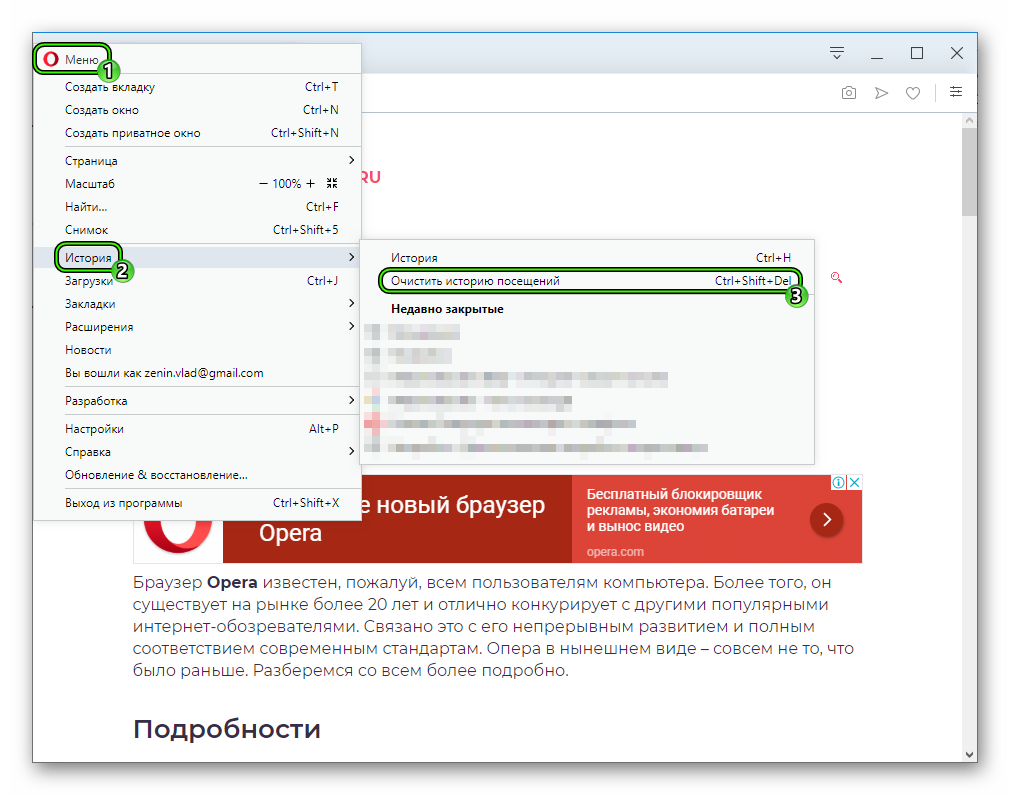 Или же воспользуйтесь комбинацией клавиш Ctrl + Shift + Del .
Или же воспользуйтесь комбинацией клавиш Ctrl + Shift + Del .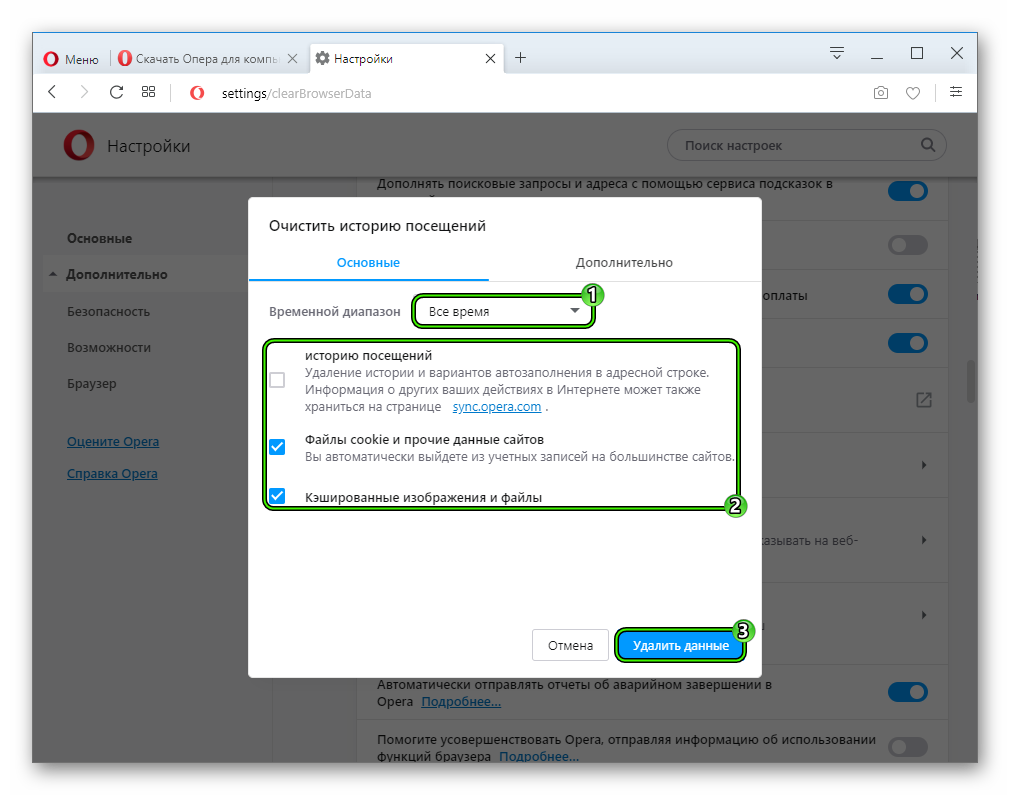
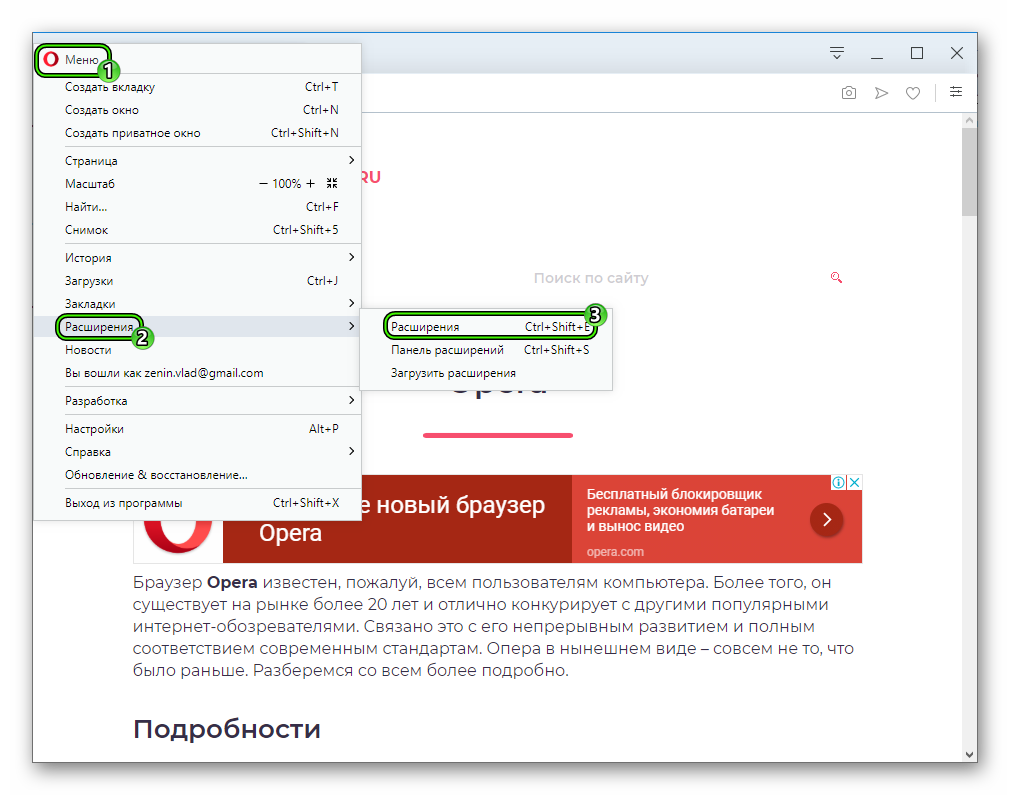 На эту же страницу выйдет попасть с помощью комбинации клавиш Ctrl + Shift + E .
На эту же страницу выйдет попасть с помощью комбинации клавиш Ctrl + Shift + E .